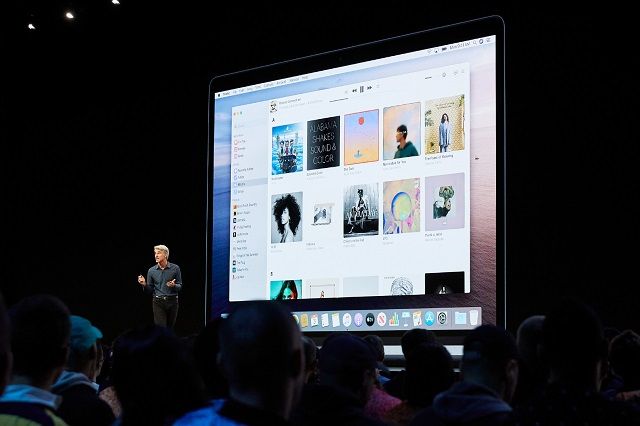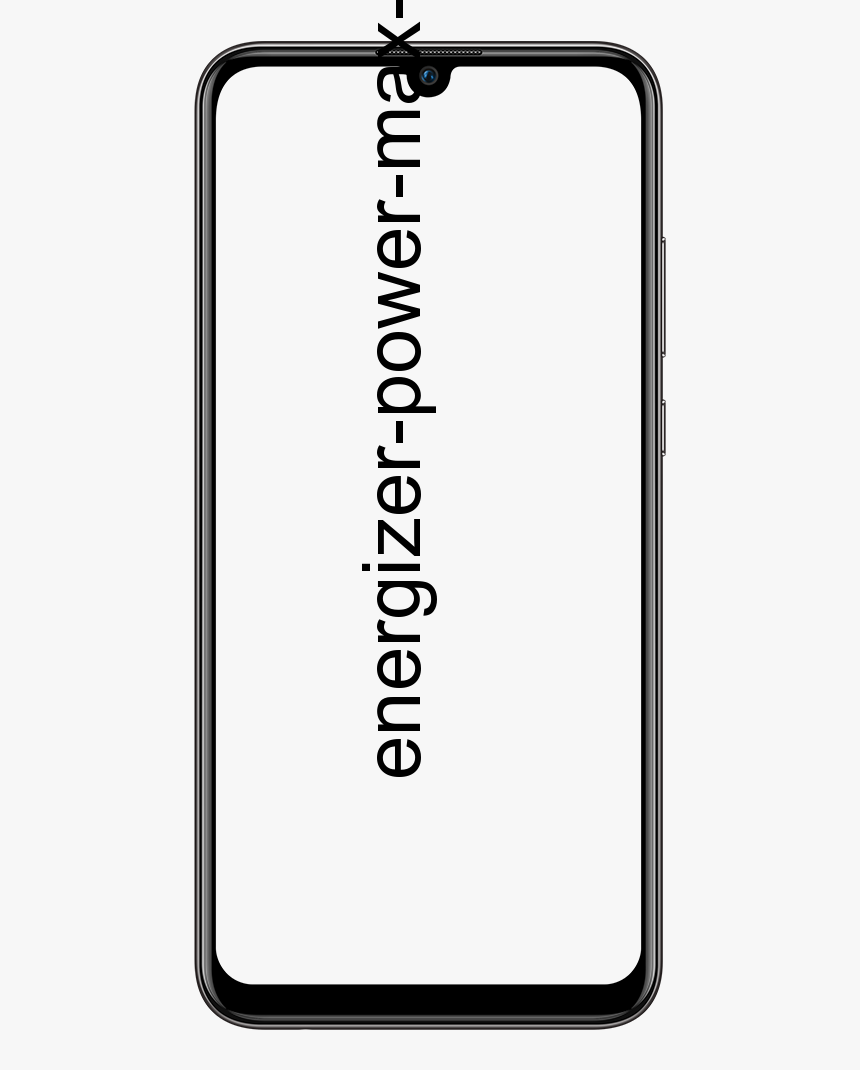গ্যালাক্সি নোট 10 এ একটি স্ক্রিনশট নিন
গ্যালাক্সি নোট 10 এ কীভাবে স্ক্রিনশট নেওয়া যায়
আপনার ফোনে একটি স্ক্রিনশট ক্যাপচার করা এটির অন্যতম প্রাথমিক কাজ। তবে গ্যালাক্সি নোট 10 এর মতো সক্ষম ফোনে ক্যাপচার করার একাধিক উপায় রয়েছে এবং স্ক্রিনশটটি সংরক্ষণ করার আগে যেখানে পাঠানো দরকার সেখানে পাঠানোর আগে সম্পাদনা করতে এবং চিহ্নিত করতে আপনি অনেক কিছুই করতে পারেন। আপনি এটি কীভাবে সম্পন্ন করতে পারেন তা এখানে।
কী সংমিশ্রণটি ব্যবহার করে কীভাবে স্ক্রিনশট করবেন

- আপনি স্ক্রিনশট করতে চান সামগ্রী খুলুন।
- একই সাথে, উভয় টিপুন পাওয়ার বাটন এবং ভলিউম ডাউন বোতাম এক সেকেন্ডের জন্য
- আপনি স্ক্রিন ফ্ল্যাশ দেখতে পাবেন এবং স্ক্রিনশটটি সংক্ষেপে স্ক্রিনে উপস্থিত হবে।
- মনে রাখবেন আপনি বোতামগুলি ধরে রাখতে পারবেন না খুব দীর্ঘ, বা এটি পাওয়ার-অফ মেনুটি শুরু করবে। স্ক্রিনশট ক্যাপচার করতে আপনাকে প্রায় এক সেকেন্ডের জন্য বাটনগুলি একসাথে রাখা দরকার।

- স্ক্রিনশটটি তাত্ক্ষণিকভাবে নীচের অংশে থাকা শেয়ার বোতামের মাধ্যমে ভাগ করে নেওয়া যাবে তবে পরে ভাগ করার জন্য আপনার বিজ্ঞপ্তি এবং গ্যালারীতে থেকে যায়।
- ক্যাপচারের পরে নীচে বারে সম্পাদনা বোতামটি আলতো চাপ দিয়ে - ক্রপিং এবং অঙ্কন সহ - স্ক্রিনশটটি সম্পাদনা করতে পারেন।
পাম সোয়াইপ ব্যবহার করে কীভাবে আপনার গ্যালাক্সি নোট 10 এ স্ক্রিনশট করবেন

- আপনি স্ক্রিনশট করতে চান সামগ্রী খুলুন।
- আপনার নোট 10 এর বাম বা ডান প্রান্ত বরাবর আপনার হাতটি উলম্বভাবে রাখুন এবং আপনার হাতটি স্ক্রিনের সাথে স্পর্শ করে সেই প্রান্তটি থেকে সোয়াইপ করুন।
- যদি এই পদ্ধতিটি কাজ না করে তবে চেক করুন সেটিংস , উন্নত বৈশিষ্ট্য এবং গতি এবং অঙ্গভঙ্গি খেজুর সোয়াইপ ক্যাপচার সক্ষম করতে।
- আপনি স্ক্রিন ফ্ল্যাশ দেখতে পাবেন এবং স্ক্রিনশটটি সংক্ষেপে স্ক্রিনে উপস্থিত হবে।
- স্ক্রিনশটটি তাত্ক্ষণিকভাবে নীচের অংশের মাধ্যমে ভাগ করে নেওয়া যাবে তবে পরে ভাগ করার জন্য আপনার বিজ্ঞপ্তি এবং গ্যালারীতে থাকবে।
কীভাবে বিক্সবি ভয়েস ব্যবহার করে স্ক্রিনশট করবেন
আপনি যদি বোতামের সংমিশ্রণ বা পাম সোয়াইপ করতে ফোনটি ধরতে না পারেন তবে স্ক্রিনশট নেওয়ার জন্য বিক্সবি ভয়েস কার্যকর হতে পারে।

- আপনি স্ক্রিনশট করতে চান সামগ্রী খুলুন।
- আপনি যদি বিক্সবিতে ব্যবহারের জন্য নোট 10 এর পাশের বোতামটি কনফিগার করেছেন, টিপুন এবং ধরে রাখুন পার্শ্ব বোতাম, বা আপনি এটি কনফিগার করেছেন যদি, আরে বলি বাইসবি।
- ডিফল্টরূপে, পার্শ্ব বোতামটির একটি দীর্ঘ-প্রেস টি, বিক্সবি ভয়েস সক্রিয় করবে।
- ইন্টারফেস সক্রিয় সঙ্গে, স্ক্রিনশট নিন বলুন।
- স্ক্রিনশটটি স্বয়ংক্রিয়ভাবে গ্যালারীটিতে সংরক্ষণ করা হবে, যেখানে আপনি এটি দেখতে, সম্পাদনা এবং ভাগ করতে পারবেন।
- দ্রষ্টব্য যে Bixby পদ্ধতির সাহায্যে আপনি অন্যান্য পদ্ধতির তাত্ক্ষণিক সম্পাদনা ক্ষমতা মিস করেন। আপনি যাইহোক, কমান্ডগুলি একসাথে স্ট্রিং করতে পারেন উদাহরণস্বরূপ একটি স্ক্রিনশট নিতে এবং টুইটারে ভাগ করতে যদি আপনি বিস্তারিত পেতে চান।
‘স্ক্রোল ক্যাপচার’ দিয়ে আরও স্ক্রিনশট ক্যাপচার করুন
আপনি কীভাবে আপনার স্ক্রিনশটটি শুরু করেন তা বিবেচনাধীন নয়, ক্যাপচার করার পরে আপনি সংক্ষিপ্তভাবে স্ক্রোল ক্যাপচার সহ স্ক্রিনের নীচে বিকল্পগুলির একটি সেট দেখতে পাবেন। এই স্ক্রোল ক্যাপচার বোতামটি (বাম দিকে, দুটি ডাউন-মুখী তীরযুক্ত একটি বাক্স) ফোনটিকে আপনার স্ক্রিনে প্রদর্শিত সামগ্রীর মাধ্যমে স্ক্রোল করে তোলে এবং একাধিক স্ক্রিনশট নেয়, যা স্বয়ংক্রিয়ভাবে একসাথে সমস্ত কিছু প্রদর্শন করে দীর্ঘ দীর্ঘ স্ক্রিনে সেলাই করা হয়। এটি একটি সম্পূর্ণ ওয়েবপৃষ্ঠা, দিকনির্দেশগুলির একটি সেট বা অনলাইন একটি দীর্ঘ রেস্তোঁরা মেনু ক্যাপচারের জন্য বিশেষভাবে কার্যকর।
আরও পড়ুন:
আপনি যতবার চান ঠিক ততবার স্ক্রোল ক্যাপচার বোতামটি আলতো চাপুন এবং আপনার কাজ শেষ হওয়ার সাথে সাথে আপনি স্ক্রিনশটটি অন্যর মতো ভাগ করে নিতে, সম্পাদনা করতে বা সেভ করতে পারবেন।
কীভাবে এস পেন এবং স্ক্রিন রাইটের সাথে স্ক্রিনশট করবেন
যদি আপনি কোনও স্ক্রিনশট নিতে আগ্রহী হন এবং আপনার এস পেনের সাথে এটিতে কাজ করার অধিকার পান তবে আপনি কেবল স্ক্রিন রাইটের মাধ্যমে এটি করতে পারেন

- আপনি স্ক্রিনশট করতে চান সামগ্রী খুলুন।
- এয়ার কমান্ড চালু করতে এস পেনটি বের করুন, তারপরে নির্বাচন করুন স্ক্রিন রাইট ।
- স্ক্রিনটি একক স্ক্রিনশটটি ফ্ল্যাশ করবে এবং ক্যাপচার করবে।
- আপনাকে এখনই তাত্ক্ষণিকভাবে একটি সম্পাদনা ফলকে নিয়ে যাওয়া হয়েছে, যেখানে আপনি এস পেনের সাহায্যে স্ক্রিনে লিখতে পারেন।
- নীচের সরঞ্জামদণ্ডে, আপনি বিভিন্ন কলমের প্রকার নির্বাচন করার পাশাপাশি মার্কআপের আকার এবং রঙ পরিবর্তন করার বিকল্প দেখতে পাবেন।
- উপরের-বাম কোণে তীরগুলি ব্যবহার করে আপনি ক্রিয়া দ্রুত পূর্বাবস্থায় ফিরিয়ে আনতে পারেন।

- শেষ হয়ে গেলে, আলতো চাপুন ভাগ করুন বা সংরক্ষণ আপনার কাজ শেষ করতে।
নোট 10 এ আপনি কীভাবে স্ক্রিনশট সরঞ্জামগুলি ব্যবহার করেন তা বিবেচনাধীন নয়, এটি আপনার ফোনের স্ক্রিনে ক্যাপচার, সম্পাদনা এবং সামগ্রী ভাগ করার ক্ষেত্রে এটি সর্বাধিক বহুমুখী ডিভাইসগুলির মধ্যে একটি।
 স্যামসাং গ্যালাক্সি নোট 10
স্যামসাং গ্যালাক্সি নোট 10
স্যামসং এর সর্বশেষ গ্যালাক্সি নোট ফোন
এই শক্তিশালী স্মার্টফোনগুলি একটি চিত্তাকর্ষক পরিমাণ অভ্যন্তরীণ স্টোরেজ বৈশিষ্ট্যযুক্ত এবং এক জোড়া ইউএসবি-সি হেডফোন নিয়ে আসে। এস পেন আপনাকে আরও নিয়ন্ত্রণ দেয় যাতে আপনি নোটগুলি হস্তাক্ষর করতে পারেন এবং সেগুলি স্বয়ংক্রিয়ভাবে ডিজিটাল পাঠ্যে রূপান্তর করতে পারেন।